Ubuntu for begyndere 24 – Opdatering af Ubuntu
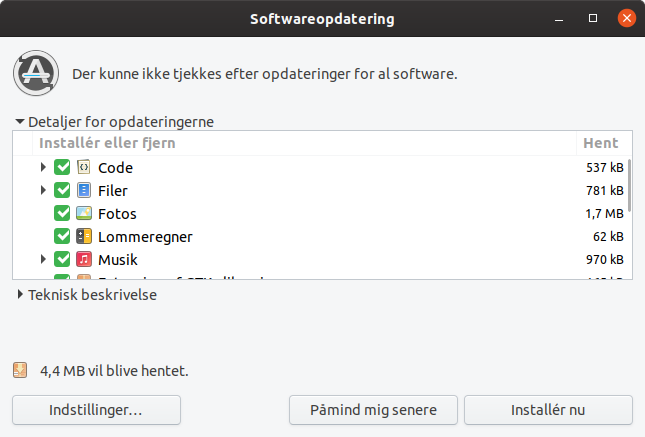
I denne artikel kan du læse om hvordan du opdaterer Ubuntu, så både styresystemet og programmer er opdateret.
Det er vigtigt at dit styresystem altid er opdateret, og derfor er det vigtigt du ved hvordan man opdaterer Ubuntu, og det vil vi kigge på i denne artikel. Har du ikke allerede læst de tidligere afsnit i denne tutorial, kan du finde første afsnit her.
Man skelner mellem ordene Opdatering (Update) og Opgradering (Upgrade). Når du opdaterer, så betyder det at den lokale database med installationspakker opdateres. Det er med den kommando at Ubuntu bliver bekendt med at der er kommet en opdatering til et program. Opgradering betyder derimod, at Ubuntu sammenligner den version du har installeret med den version, der fremgår i den lokale database med versioner. Med andre ord kræver en fuld opdatering både at du opdaterer og at du opgraderer.
I Ubuntu terminalen (CTRL+ALT+T) sker de to processer også ved to forskellige kommandoer:
sudo apt-get update
sudo apt-get upgradeDet er altså programmet APT-GET der anvendes og der kræves administrationsrettigheder, hvorfor vi skriver SUDO foran.
Hvis du kører disse to kommandoer efter hinanden i Linuxterminalen, så er dit system opdateret efterfølgende. Måske du foretrækker at gøre det grafisk i stedet? Så kan du heldigvis også nemt det, hvis du trykker på Aktiviteter og herefter søger efter „Softwareopdatering“ og åbner denne.
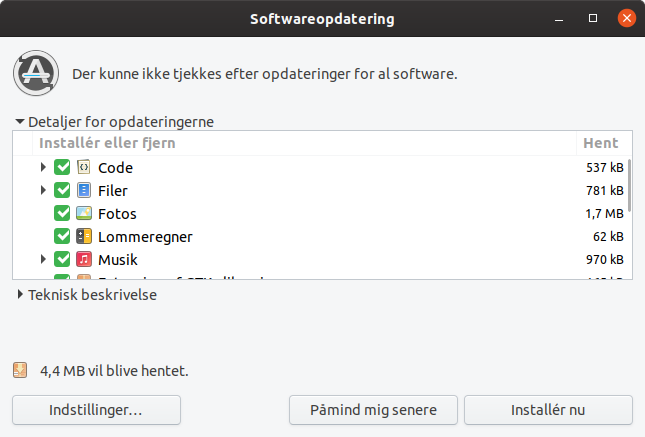
Når du åbner denne indlæses de opdateringer der er, og du kan så trykke „Installér nu“ for at installere dem.
Både ved at køre disse koder i terminalen eller bruge Softwareopdatering sørger du for at dit Ubuntu system er opdateret. Men det sørger ikke for at selve Ubuntu bliver opdateret til en helt ny version, for eksempel fra 19.04 til 19.10. Dette vil jeg dække i en anden artikel. I næste artikel kigger vi på hvordan man geninstallere Ubuntu, hvis det skulle blive nødvendigt.






Hej, jeg fik, da jeg tændte computeren, beskeden: „Der er opdateret software“ Jeg trykkede så for at få opdateret, og computeren gik vist igang hermed. Men lidt efter fik jeg denne besked:
Pakkesystemet er beskadiget. Kontroller om du anvender tredjepartsarkiver. Deaktiver dem, hvis de benyttes, da de er en almindeligt kendt kilde til problemer. Kør derudover denne kommando i en terminal: apt-get install – f
Intet af dette ved jeg desværre, hvordan man gør, da jeg er digitalt analfabet.
Hvor ser man, om der er „tredjepartsarkiver“. Og hvor trykker man så for at fjerne dem? Og når man har gjort det, kan man så få Ubuntu opdateret? Undskyld mine nok lidt naive spørgsmål, men jeg har i flere år forgæves søgt i aftenskolernes kataloger efter et kursus til afhjælpning af digital analfabetisme. Håber nogen vil kunne vejlede mig lidt, så jeg kan få Ubuntu opdateret. venlig hilsen Per